
Bài giảng Tin học đại cương: Chương 5 - ThS. Nguyễn Minh Thành
lượt xem 6
download
 Download
Vui lòng tải xuống để xem tài liệu đầy đủ
Download
Vui lòng tải xuống để xem tài liệu đầy đủ
Chương 5 trang bị cho người học những hiểu biết cơ bản về các ứng dụng văn phòng. Trong chương người học sẽ tìm hiểu: Ứng dụng Microsoft Word và chức năng của Microsoft Word, các chức năng của Microsoft Excel, các chức năng của PowerPoint,... Mời các bạn cùng tham khảo.
Bình luận(0) Đăng nhập để gửi bình luận!
Nội dung Text: Bài giảng Tin học đại cương: Chương 5 - ThS. Nguyễn Minh Thành
- Chapter 5 Cơ bản về các ứng dụng văn phòng IT Essentials: PC Hardware and Software v4.0 ThS. Nguyễn Minh Thành thanhnm@itc.edu.vn http://Sites.google.com/site/trangmonhocitc ITE PC v4.0 Chapter 6 © 2006 Cisco Systems, Inc. All rights reserved. Cisco Public ITE PC v4.0 Chapter 3 © 2006 Cisco Systems, Inc. All rights reserved.
- Nội Dung 1. Giới thiệu về ứng dụng Microsoft Word 2. Các chức năng của Word 3. Giới thiệu về ứng dụng Microsoft Excel 4. Các chức năng của Excel 5. Giới thiệu về ứng dụng Microsoft PowerPoint 6. Các chức năng của PowerPoint 2 ITE PC v4.0 Chapter 3 © 2006 Cisco Systems, Inc. All rights reserved.
- 1. Giới thiệu giao diện Word 2010 Microsoft Word 2010 là một chương trình xử lý văn bản cho phép tạo, chỉnh sửa, định dạng và in văn bản. Giao diện của Word 2010 bao gồm : Nút lệnh File Thanh công cụ truy cập nhanh Dải Ribbon Thanh trạng thái Vùng gõ văn bản 3 ITE PC v4.0 Chapter 3 © 2006 Cisco Systems, Inc. All rights reserved.
- 1. Giới thiệu giao diện Word 2010 (tt) 4 ITE PC v4.0 Chapter 3 © 2006 Cisco Systems, Inc. All rights reserved.
- 1. Giới thiệu giao diện Word 2010 (tt) Nút File Được đặt tại góc trên bên trái chương trình Word (có màu xanh dương) Được dùng để mở Backstage (hậu trường), bao gồm Các chức năng cơ bản : Save, Save As, Close, Open Nút xem thông tin file Word Danh sách các file mới sử dụng Nút tạo mới văn bản với các template mẫu Nút thay đổi các tùy chọn của Word Nút in văn bản 5 Nút thoát Word ITE PC v4.0 Chapter 3 © 2006 Cisco Systems, Inc. All rights reserved.
- 1. Giới thiệu giao diện Word 2010 (tt) Nút File Backstage view 6 ITE PC v4.0 Chapter 3 © 2006 Cisco Systems, Inc. All rights reserved.
- 1. Giới thiệu giao diện Word 2010 (tt) Thanh truy cập nhanh (Quick Access Toolbar) Nằm phía bên phải nút File Cung cấp các chức năng như lưu văn bản, undo và redo những thay đổi. Ta có thể tùy biến để thêm hoặc bớt các chức năng trên thanh này bằng cách nhấn vào mũi tên bên phải của thanh. 7 ITE PC v4.0 Chapter 3 © 2006 Cisco Systems, Inc. All rights reserved.
- 1. Giới thiệu giao diện Word 2010 (tt) Thanh trạng thái (Status bar) Nằm phía dưới cửa sổ Word Hiển thị các thông tin về văn bản Word như : Số trang Số từ Kiểm tra chính tả … Chứa một số điều khiển về layout Thay đổi layour 8 Chức năng Zoom ITE PC v4.0 Chapter 3 © 2006 Cisco Systems, Inc. All rights reserved.
- 1. Giới thiệu giao diện Word 2010 (tt) Thanh Ribbon Nằm phía trên cửa sổ Word Chứa các chức năng cần thiết và dễ dàng sử dụng Có thể tự thay đổi giao diện tùy thuộc kích thước màn hình Word Được chia thành các thẻ (tab) : Home Insert Page Layout Reference 9 Mailing ITE PC v4.0 Chapter 3 © 2006 Cisco Systems, Inc. All rights reserved.
- 1. Giới thiệu giao diện Word 2010 (tt) Một phần của thanh Ribbon Thẻ ngữ cảnh Format 10 ITE PC v4.0 Chapter 3 © 2006 Cisco Systems, Inc. All rights reserved.
- 1. Giới thiệu giao diện Word 2010 (tt) Vùng gõ văn bản 11 ITE PC v4.0 Chapter 3 © 2006 Cisco Systems, Inc. All rights reserved.
- 1.1 Các tính năng trên Ribbon Thẻ Home Chứa các tính năng để chỉnh sửa và định dạng văn bản Bao gồm các group: Clipboard Font Paragraph Styles Editing 12 ITE PC v4.0 Chapter 3 © 2006 Cisco Systems, Inc. All rights reserved.
- 1.1 Các tính năng trên Ribbon Thẻ Insert Chứa các tính năng để chèn các đối tượng đặc biệt Bao gồm các group: o Pages o Tables o Illustrations o Links o Header & Footer o Text 13 o Symbols ITE PC v4.0 Chapter 3 © 2006 Cisco Systems, Inc. All rights reserved.
- 1.1 Các tính năng trên Ribbon Thẻ Page Layout Chứa các tính năng để chỉnh sửa trang giấy Bao gồm các group: Themes Page Setup Page Background Paragraph Arrange 14 ITE PC v4.0 Chapter 3 © 2006 Cisco Systems, Inc. All rights reserved.
- 1.1 Các tính năng trên Ribbon Thẻ Reference Chứa các tính năng để về các liên kết, tham chiếu Bao gồm các group: o Table of Contents o Footnotes o Citations & Bibliography o Captions o Index o Table of Authorities 15 ITE PC v4.0 Chapter 3 © 2006 Cisco Systems, Inc. All rights reserved.
- 1.1 Các tính năng trên Ribbon Thẻ Mailing Chứa các tính năng để chèn và chỉnh sửa thư điện tử, bìa hoặc nhãn… Bao gồm các group: o Create o Start Mail Merge o Write & Insert Fields o Review Results o Finish 16 ITE PC v4.0 Chapter 3 © 2006 Cisco Systems, Inc. All rights reserved.
- 1.1 Các tính năng trên Ribbon Thẻ Review Chứa các tính năng để kiểm tra và chỉnh sửa văn phạm, ngữ pháp cho văn bản Bao gồm các group: Proofing Comments Tracking Changes Compare Protect 17 ITE PC v4.0 Chapter 3 © 2006 Cisco Systems, Inc. All rights reserved.
- 1.1 Các tính năng trên Ribbon Thẻ View Chứa các tính năng để chuyển đổi khung nhìn của Word Bao gồm các group: Document Views Show/Hide Zoom Window Macros 18 ITE PC v4.0 Chapter 3 © 2006 Cisco Systems, Inc. All rights reserved.
- 1.1 Các tính năng trên Ribbon Thẻ View Chứa các tính năng để chuyển đổi khung nhìn của Word Bao gồm các group: Document Views Show/Hide Zoom Window Macros 19 ITE PC v4.0 Chapter 3 © 2006 Cisco Systems, Inc. All rights reserved.
- 2. Các chức năng của Word Các chức năng cơ bản Tạo văn bản mới Lưu văn bản Mở văn bản đã có Đóng văn bản Xem văn bản trước khi in Gõ tiếng Việt Di chuyển văn bản Chèn văn bản 20 Chọn văn bản ITE PC v4.0 Chapter 3 © 2006 Cisco Systems, Inc. All rights reserved.

CÓ THỂ BẠN MUỐN DOWNLOAD
-
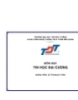
Bài giảng tin học đại cương - trường ĐH Tôn Đức Thắng
 175 p |
175 p |  1077
|
1077
|  287
287
-

Bài giảng Tin học đại cương - Chương 1: Các vấn đề cơ bản về CNTT
 167 p |
167 p |  489
|
489
|  31
31
-

Bài giảng Tin học đại cương: Bài 1 - ĐH Bách khoa Hà Nội
 33 p |
33 p |  313
|
313
|  21
21
-

Bài giảng Tin học đại cương: Bài 4 - ĐH Bách khoa Hà Nội
 8 p |
8 p |  199
|
199
|  13
13
-

Bài giảng Tin học đại cương: Bài 9 - ĐH Bách khoa Hà Nội
 16 p |
16 p |  135
|
135
|  11
11
-

Bài giảng Tin học đại cương - Trường Đại học Thái Bình
 183 p |
183 p |  95
|
95
|  10
10
-

Bài giảng Tin học đại cương: Chương 2 - Tin học và công nghệ thông tin
 12 p |
12 p |  227
|
227
|  10
10
-

Bài giảng Tin học đại cương: Bài 3 - ĐH Bách khoa Hà Nội
 14 p |
14 p |  192
|
192
|  8
8
-

Bài giảng Tin học đại cương - Nguyễn Vũ Duy
 95 p |
95 p |  43
|
43
|  8
8
-

Bài giảng Tin học đại cương: Bài 11 - ĐH Bách khoa Hà Nội
 8 p |
8 p |  141
|
141
|  7
7
-

Bài giảng Tin học đại cương: Bài 10 - ĐH Bách khoa Hà Nội
 7 p |
7 p |  147
|
147
|  7
7
-

Bài giảng Tin học đại cương: Phần 1 - ThS. Phạm Thanh Bình
 18 p |
18 p |  141
|
141
|  6
6
-

Bài giảng Tin học đại cương: Chương 1 - Thông tin
 29 p |
29 p |  194
|
194
|  5
5
-

Bài giảng Tin học đại cương: Chương 1 - Đại cương về tin học
 16 p |
16 p |  162
|
162
|  5
5
-

Bài giảng Tin học đại cương: Chương 1 - Trần Quang Hải Bằng (ĐH giao thông Vận tải)
 31 p |
31 p |  124
|
124
|  3
3
-

Bài giảng Tin học đại cương: Bài mở đầu - Phạm Xuân Cường
 7 p |
7 p |  105
|
105
|  3
3
-

Bài giảng Tin học đại cương: Bài 1 - Phạm Xuân Cường
 25 p |
25 p |  71
|
71
|  3
3
-

Bài giảng Tin học đại cương: Bài 13 - Bùi Thị Thu Cúc
 10 p |
10 p |  137
|
137
|  2
2
Chịu trách nhiệm nội dung:
Nguyễn Công Hà - Giám đốc Công ty TNHH TÀI LIỆU TRỰC TUYẾN VI NA
LIÊN HỆ
Địa chỉ: P402, 54A Nơ Trang Long, Phường 14, Q.Bình Thạnh, TP.HCM
Hotline: 093 303 0098
Email: support@tailieu.vn








